
iPad × MX MASTER 3を試す
iPadOSからはアクセシビリティの機能としてマウスが使えるようになりました。
マウスと言えば、LogicoolからMX MASTER 3が発売されたので、早速試してみたいと思います。
接続
Bluetooth・USBドングル、どちらも問題なし。
当たり前ですが、他のマウスと同じように利用できます。

ボタン割り当て
MX MASTER 3を使うメリットはボタンの多さでしょう。
iPad OSではボタンに機能を割り当てることができます。
5つのボタンに割り当てが可能でした。
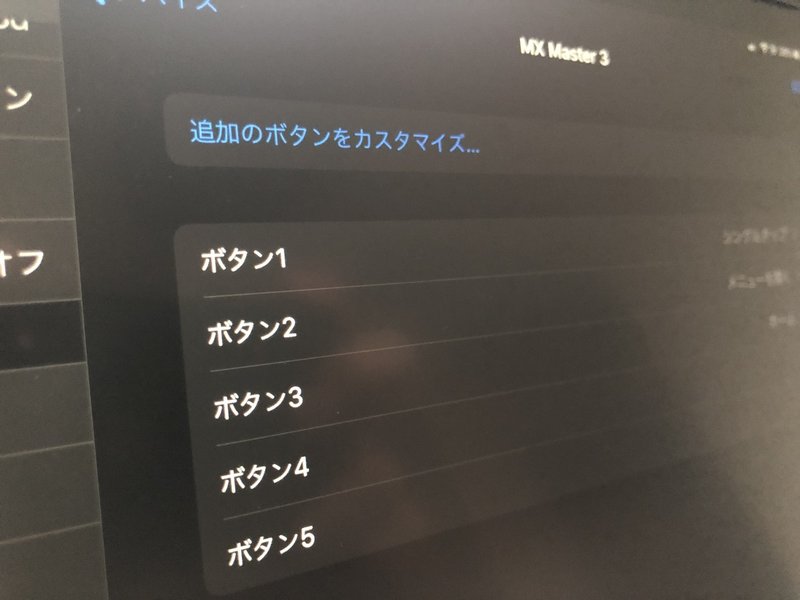

ホイール
しっかりとホイールでスクロール動作しました。
残念ながら、PCのような感度調整はできません。
MX MASTER 3とiPadOS
— 松井 隆幸 @サイボウズ (@tkykmts) September 29, 2019
ちゃんとホイールでスクロールもできた pic.twitter.com/iDWeDuqZPR
水平スクロール
サイドのサムホイールは動作せず。
ホーム画面もSafariも水平スクロールはしませんでした。

ジェスチャーボタン
挙動が謎です。
最初は無反応でしたが、途中から「⌘+tab」の挙動になりました。
しかも、一緒にペアリングしていたmagic keyboardでは「⌘+tab」が動作せず。。うーん、謎🤔

残念なこと
一番残念なのはホイールのスクロール方向が逆なんですよね。。
ホイールを下に回したらiPadは上に行きます。
下方向にギュルルーって気持ち良く回しても、上に行ってしまいます😅
これはMX MASTER 3の問題ではなく、iPad OS側の仕様のはず。
指のスワイプ方向がこちらなので、そちらに倣っているんじゃないかなと。
PCならこの手の設定項目がありますが、iPad OSにはありません。
この当たりが、正式なマウス対応ではない、アクセシビリティ対応と謳う所以だなと感じています。

まとめ
そもそも正式なマウス対応ではないので、PCに比べると機能が制限されます。
その中でMX MASTER 3を使うメリットは、グリップ力の良さと、ボタンの多さに思いました。
ぜひ検討中の方の参考になればと思います!
